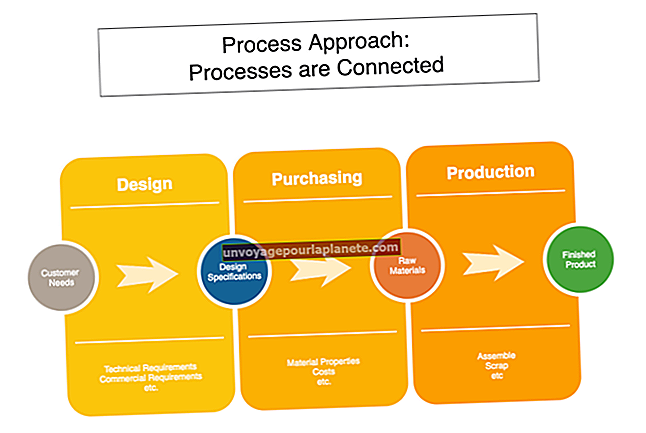ఒక కంప్యూటర్తో రెండు మానిటర్లను ఉపయోగిస్తున్నప్పుడు, మీరు ఒక స్క్రీన్ నుండి మరొక స్క్రీన్కు సమాచారాన్ని ఎలా తరలిస్తారు?
మీరు ఒకే కంప్యూటర్కు రెండు మానిటర్లను కనెక్ట్ చేసినప్పుడు, మీరు మీ డెస్క్టాప్లో మీ స్క్రీన్ రియల్ ఎస్టేట్ను తక్షణమే రెట్టింపు చేయవచ్చు మరియు పని చేయడానికి రెండు రెట్లు ఎక్కువ స్థలాన్ని కలిగి ఉంటారు. అయితే, ఆచరణలో, మీ రెండు స్క్రీన్లలోని అంశాలు మరియు అనువర్తనాలను సులభంగా తరలించడం మీకు సవాలుగా అనిపించవచ్చు. అనువర్తనాలను లాగడానికి మరియు వదలడానికి మీ కర్సర్ను ఉపయోగించడం ద్వారా, మీరు మీ ఓపెన్ స్క్రీన్లు మరియు విండోస్ని మీ రెండు స్క్రీన్లలో మీ ఇష్టానికి అనుగుణంగా ఉంచవచ్చు.
ప్రదర్శన సెట్టింగులను కాన్ఫిగర్ చేస్తోంది
1
మీ రెండవ మానిటర్ను మీ కంప్యూటర్ యొక్క సంబంధిత జాక్కు తగిన కేబుల్ ద్వారా కనెక్ట్ చేయండి. మానిటర్ను ఆన్ చేయండి.
2
మీ కర్సర్ను మీ ప్రధాన మానిటర్లోని స్క్రీన్ ఎగువ లేదా దిగువ కుడి మూలకు సూచించండి మరియు ప్రదర్శించే టాస్క్బార్లోని "పరికరాలు" క్లిక్ చేయండి.
3
ఎంపికల జాబితా నుండి "రెండవ స్క్రీన్" ఎంచుకోండి.
4
మీ రెండు మానిటర్లలో మీ డెస్క్టాప్ యొక్క స్థలాన్ని విస్తరించడానికి "విస్తరించు" క్లిక్ చేయండి. సెట్టింగులు స్వయంచాలకంగా సేవ్ అవుతాయి.
స్క్రీన్ల మీదుగా అనువర్తనాలను తరలించడం
1
మీ అప్లికేషన్ పూర్తి స్క్రీన్ మోడ్లో డాక్ చేయబడితే దాని కుడి ఎగువ మూలలో ఉన్న "డౌన్ పునరుద్ధరించు" బటన్ క్లిక్ చేయండి. ఇది విండోను అన్-ఎంకరేటెడ్ స్థితికి పునరుద్ధరిస్తుంది.
2
అప్లికేషన్ యొక్క టైటిల్ బార్లోని కర్సర్ను క్లిక్ చేసి నొక్కి ఉంచండి.
3
మీ మానిటర్ కాన్ఫిగరేషన్ను బట్టి అప్లికేషన్ను స్క్రీన్ కుడి లేదా ఎడమ అంచుకు లాగండి. మీరు మీ రెండవ మానిటర్లో అప్లికేషన్ యొక్క అంచు కనిపించడం ప్రారంభించాలి.
4
రెండవ మానిటర్లో విండో పూర్తిగా ప్రదర్శించే వరకు దాన్ని లాగడం కొనసాగించండి. కావలసిన విధంగా తెరపై ఉంచండి.
5
మీ స్క్రీన్లో మీ విండోను దాని స్థానంలో ఎంకరేజ్ చేయడానికి మౌస్ లేదా ట్రాక్ ప్యాడ్ బటన్ను విడుదల చేయండి.